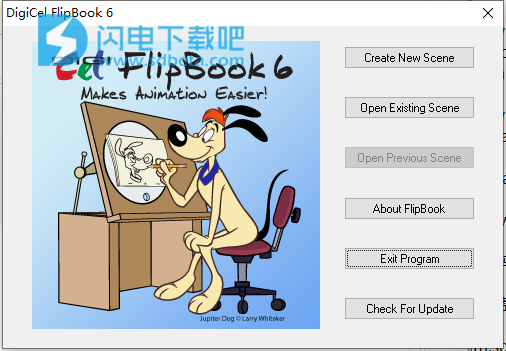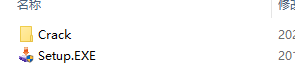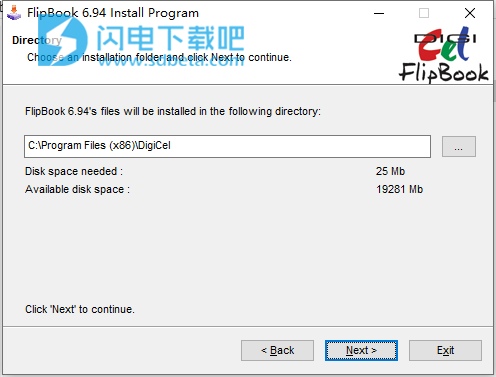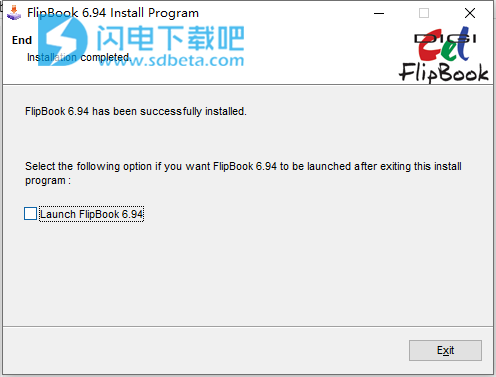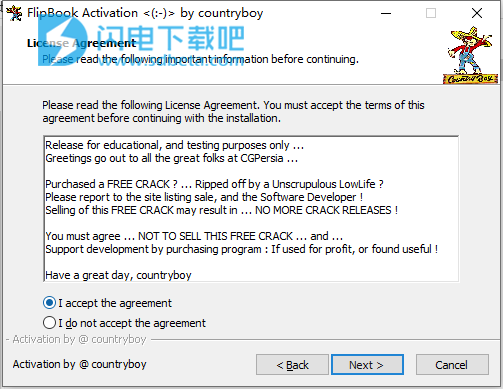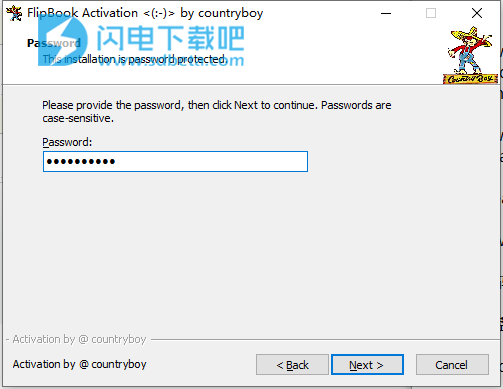FlipBook v6 Pro HD破解版是功能强大的手绘动画制作软件,如果您有动画背景,则FlipBook将非常简单直观。如果您不熟悉cel动画,则可以在学习使用FlipBook的同时学习执行cel动画的传统方法。无论哪种方式,该过程都很有趣且容易。当您启动FlipBook时,您将看到一个启动对话框,您可以在其中选择创建新场景或打开现有场景。现在将为您提供最简单快速的方法,无论您是直接在计算机上绘图还是使用铅笔和纸,然后在相机下扫描或拍摄绘图,FlipBook都可以让您在计算机上绘制和播放带有声音的动画,并将其录制到CD,DVD或发布到Internet上全世界看看。您甚至可以在电影中包含实况视频和3D动画。而且,如果您需要一点帮助,则可以从漫画书或实景视频中跟踪或旋转绘图。FlipBook也非常适合定格动画和剪切动画,因此即使您无法绘画,仍然可以使用DigiCel FlipBook进行动画处理。软件界面友好简单,本次带来破解版下载,有需要的朋友不要错过了!
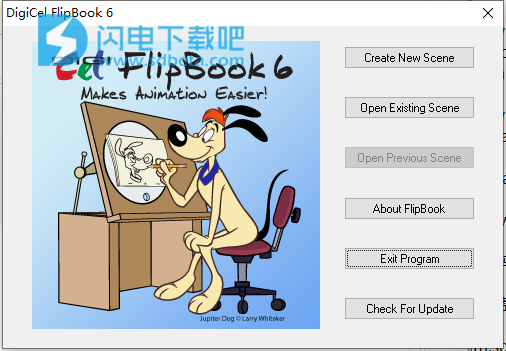
安装破解教程
1、在本站下载并解压,如图所示,得到Setup.EXE安装程序和crack破解文件夹
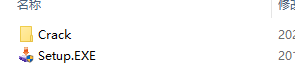
2、双击Setup.EXE运行安装,选择安装路径
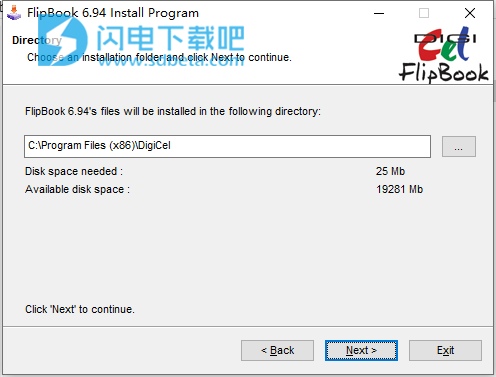
3、安装完成,去勾选运行程序
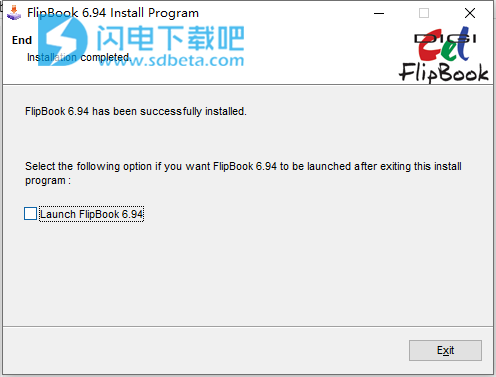
4、管理员身份运行crack中的Activation.exe,勾选我接受选项
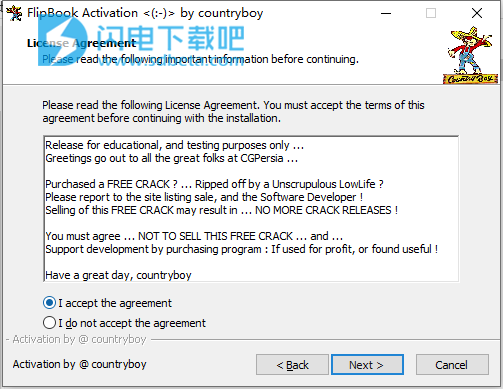
5、输入密码countryboy,可自动检测安装位置,根据提示继续安装即可
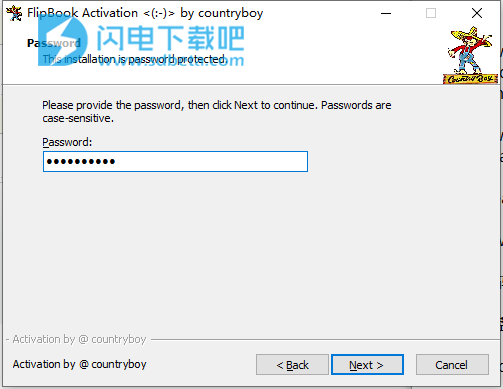
功能特色
一、影像视窗
1、动画书的图像窗口
在“图像窗口”中可以绘制,绘制,合成和预览动画。它像媒体播放器一样工作,以使其易于使用。您可以在场景中前后滑动,并设置起点和终点以将注意力集中在场景的一部分上。您也可以在帧计数器中键入数字以转到所需的任何帧。
2、自定义工具栏
DigiCel FlipBook可让您自定义工具栏以适合您的工作方式。您可以从主工具栏中添加和删除图标,并使工具箱垂直或水平放置,以使工作环境完全符合您的需要。Windows版本甚至可以让您将工具栏停靠在“图像窗口”的边缘,以便它们随窗口一起移动。
3、通过视频擦洗
在播放模式下,FlipBook允许您在时间轴上进行擦洗,以观看动画在进行擦洗时向前和向后播放。只需单击播放控件上方的滑块,然后向左或向右拖动即可。当您想查看动画外观或将配乐同步到图形时,这非常有用。
二、Xsheet
1、Xsheet是FlipBook的时间轴
XSheet是FlipBook的时间轴。传统的动画师使用垂直时间轴,因为这是胶片通过放映机的方式。因此,每一行都是一帧,每一列都是一个级别。级别就像图层,但是我们坚持使用传统术语,因为在FlipBook中您可以在级别内包含图层。背景在右边,然后上层堆叠到左边。
2、插入帧以增加时间
有很多方法可以将帧插入到xsheet中,并且所有方法都从在xsheet中希望新帧进入的位置选择一个或多个帧开始,然后,如果有一个,请按插入键。或右键单击行号,然后输入要插入的帧数和要插入它们的帧。然后单击“插入”按钮。或进入“编辑”菜单,然后选择“插入”。
3、删除相框以消除时间
有几种删除帧的方法。首先选择要删除的框架。如果您有一个,请按Delete键,或者在行号上单击鼠标右键,然后输入要删除的帧数,然后单击Delete(删除)按钮,或者
进入Edit(编辑)菜单并选择Delete(删除)。(不退格)
4、在Xsheet中剪切,复制和粘贴
要剪切,复制和粘贴,请选择一个单元格,一行,一列或一个范围,然后使用“编辑”菜单,图标或快捷键剪切或复制所选内容。然后在xsheet中单击要将图像粘贴到的位置。复制和粘贴会在重复的单元之间创建链接。编辑其中一份副本也会更改所有链接的副本。要断开链接,请关闭“自动保存”,然后在保存更改时会询问您是否断开链接。
5、数字计时
FlipBook使xsheets的超时变得尽可能容易。选择任何缩略图,然后按键盘上的数字键(1-9)设置要为其显示的帧数。(如果先按Control,则最多可以输入99。)FlipBook将自动选择下一个缩略图,因此您只需按另一个数字键即可设置该时间。因此,您要做的就是依次按下一个数字键(或按住该键),以逐步降低xsheet的值,从而设置每个cel的时间。
6、幻灯片计时
幻灯片功能是FlipBook提供的使您轻松编辑xsheets的众多方法之一。只需按Alt键,然后向上或向下滑动任何缩略图,它下面的所有缩略图都会随之出现,因此您可以一次移动它们。
为了获得更大的功能,您可以选择几个相邻的水平并一次滑动它们。
7、添加更多级别
有时,在创建场景之后,您需要添加另一个级别。在FlipBook中,您可以通过以下方法执行此操作:转到“编辑”菜单,然后选择“附加级别”。这会将另一个杠杆附加到xsheet的左侧,因此新级别将位于您已经拥有的任何其他级别的前面。
三、画画
1、真正简单的动画
这是一个非常简单的教程,仅向您显示了开始绘制自己的动画卡通的基本步骤。
在动画书中绘图第1部分
该视频是Jason Ryan撰写的出色绘画教程的一部分,向您展示了在DigiCel FlipBook中进行动画制作的难度。
2、在动画书中绘画第2部分
绘图视频第2部分向您展示了如何使用灯箱查看以前的图像和/或将来的图像,以便您可以按照自己的方式进行注册。FlipBook还可以让您查看其他图层的图像,以确保所有内容都能完美记录。
四、视频截取
在一开始就使FlipBook出名的一件事就是拍摄铅笔测试图的速度和便捷性。您只需单击“捕获”图标,然后以处理页面的速度开始捕获图像。
最好带灯的影印机支架,但如果没有,请把相机安装在稳定的物体上,然后对准图纸。如今,网络摄像头可以很好地捕获足以进行铅笔测试的质量的图像。
为了获得最佳质量,请确保您有足够的光线。然后调整“白色阈值”以帮助使纸张消失,并设置“黑色阈值”和“灰度系数”以使线条保持最佳状态。
注意:人们经常问我们我们推荐什么相机。我们最近发现的最好的相机之一是来自澳大利亚的Agent V6。这是一款高品质的USB网络摄像头,价格很高,根据当前汇率,大约为75美元。它带有标准的1 / 4-20三脚架安装座,具有手动对焦功能,您可以关闭自动曝光。我们的初始测试进行得非常顺利。
如果您正在寻找一种价格合理,价格合理的网络摄像头来拍摄动画,则应该检查一下。
五、扫描
1、扫描背景
确保将扫描仪的软件设置为完整的24位彩色。如果希望背景大小与工程图大小相同,请打开“缩放以适合”。否则,FlipBook将无法缩放它们,并且它们将达到其图像分辨率所允许的大小。FlipBook具有此选项,因此您可以在大于框架大小的背景中进行扫描以进行平移或放大。
2、扫描摄氏
当您以标准电视分辨率扫描cel时,建议将扫描仪设置为300DPI,并以纯黑白方式扫描。这种方法有几个好处。它使FlipBook可以将图像缩小到实际的帧大小,并对图像进行抗锯齿处理,从而获得流畅的线条而不会造成锯齿。这也使FlipBook可使页面的白色部分完全透明,从而有助于绘画过程更快并且产生更好的结果。
如果要扫描高清分辨率,则应以600DPI进行扫描,但其他所有条件均保持不变。
3、扫描叠加图
扫描时,扫描仪不知道要透明的图像部分。但是FlipBook可以选择创建一个alpha通道,并使纯白色或接近纯白色的任何东西透明。只需在“覆盖”复选框中打勾,然后即可设置键控值。键控是使图像的一部分透明的术语。如果将该值设置为255,则只有纯白色的像素将变为透明。通常,较低的数字会产生更好的结果。尝试找出产生最佳结果的数字。
除了使白色像素透明之外,FlipBook还将在边缘上稍微模糊以产生更平滑的过渡。这是使图像的白色部分透明的快速简便的方法,但是在所有情况下都不会产生完美的效果。为了获得更好的结果,您将需要购买专门用于创建Alpha通道的程序,或者在Photoshop中制作自己的程序。
4、自动扫描
AutoScan是我们的功能,可在图像中找到钉孔并排列它们以确保已注册。它旨在与具有自动进纸器的扫描仪一起使用,并弥补进纸器的可变性。要使用自动扫描,您必须以300DPI或更高的纯黑色和白色进行扫描。将扫描仪设置为包括包围图像和钉孔的最小区域。如果所选区域太大,则FlipBook可能找不到钉孔。FlipBook找到挂钉孔后,最后要调整的设置是亮度。您需要一个亮度设置,以产生清晰的带有尖锐边缘的钉孔。然后,FlipBook将根据需要旋转图像,一致地放置它们并修剪钉孔。
六、输入
我们可以将4种图像导入FlipBook。有背景,cel,覆盖和电影。
背景通常在纸上以全彩绘出。它们始终是不透明的,并且如果您想堆叠图像,它们总是位于背面或底部。
Cels是动画师绘制的线条图,以创建角色和对象,这些角色和对象移动以创建生活的幻觉。传统上,它们总是用纯色绘制,但是现在计算机程序使Cels也可以用全色绘制。
覆盖层也被涂成全彩色,但是它们被涂在透明的材料上,以使背景和其他东西能够透过。这些应该是具有Alpha通道的32位图像,以确定图像的哪些部分应该是透明的。
电影就像背景一样,但每一帧都可能是不同的,而不是整个场景中只保留一张图像。它们通常是全彩色的,并且它们进入最后一层或最后一层。
每种类型的图像都需要以不同的方式导入,以确保获得所需的结果。因此,有四个有关如何导入图像的视频。
1、导入背景
该视频的第一部分快速展示了如何导入背景。
背景图像应为全彩色24位图像,但也可以为灰度图像。xsheet中的每个图像都会自动保留,因此您不必将背景图像复制并粘贴到每一帧中。
要将图像导入背景,请突出显示xsheet中的正方形,该正方形是背景级别的第一帧。然后单击文件>导入>静止图像。
背景可以大于框架,以允许您平移和缩放它们。为此,请确保不要打开“按比例缩放”选项。
2、导入叠加层
如果要将彩色图像导入到前景中,则它们应该是具有Alpha通道的32位图像。Alpha通道确定图像的哪一部分将是透明的,以使背景和其他位于图像后面的内容得以透彻显示。
选择导入为颜色叠加。如果您的图像没有Alpha通道,则FlipBook可以为您创建一个。打开“抠像”选项并设置抠像值,以确定要透明的白色阴影。值255表示仅“纯”白色将变为透明。值240也将使不完全“纯”的白色物体变得不可见。
这是一种能够快速浏览叠加层的快捷方式。这不是最好的方法。有很多非常昂贵的程序,除了创建Alpha通道外什么也不做,但是如果您很着急而又不太挑剔,那么这样做就可以了。
注意:如果您的图像没有Alpha通道,并且您不让FlipBook为您创建一个通道,则该图像将被视为cel并转换为cel,并且您只会看到灰色阴影。
3、将线图导入为Cels
传统上,动画师的图纸被复制到称为cels的透明材料上,然后用墨水在线条上进行描画,以使线条清晰可见。然后,画家在单元的背面绘画,因此线条始终在前面,因此画家从未真正接触线条。
FlipBook通过将墨水和颜料存储在单独的文件中并使用单独的工具进行编辑来复制此过程。当您将铅笔绘图导入FlipBook时,请确保选择“导入为线图”,FlipBook会自动将您的绘图转换为Cels。
注意:默认线条颜色为黑色,并且在计算机上,图像的透明部分显示为白色,因此您的图像将为黑白或灰度。如果您不希望前景中出现灰度图像,则应将其导入为“颜色叠加”。
4、导入视频
FlipBook使您可以将电影导入场景。过程相同,依次选择“文件”>“导入影片”,然后选择影片。
支持所有最常见的文件格式,并且有关导入影片的主要知识是几乎总是将它们导入背景级别。几乎在每种情况下,电影文件都是不透明的。您看不到它。因此,如果您不将其放在背景中,它将隐藏其背后的任何内容。
当FlipBook导入具有配乐的电影时,它会分割配乐并为其创建声音文件,因为这就是FlipBook用于处理声音的方式。
电影通常是WindowsAVI文件或OSXMOV文件,并且它们几乎总是不透明的,因此应将其导入背景。
七、声音
1、导入声音
FlipBook允许您根据选择的版本在每个场景中拥有3条配乐。每个音轨可以保存一个声音文件,并且可以同步以在所需场景中的任何时间开始播放(请参阅声音同步)。声音文件有多种文件格式和压缩方法。FlipBook使用Windows或OSX处理声音文件,因此,操作系统可以使用的任何声音编解码器都应可用于FlipBook。但总的来说,FlipBook喜欢WAV,MP3和AIF文件。
要导入声音文件,请突出显示想要进入的音轨(列),然后单击文件>导入>声音。您可以上下拖动声音文件的图像以使其同步。声音将在场景结束时停止播放。因此,如果场景短而声音文件长,您将听不到整个声音文件。
声音文件会占用宝贵的内存,因此最好将声音文件调整为场景所需的大小,以节省内存空间。
2、同步声音
FlipBook可让您在场景中拥有多达3种不同的配乐,而您要做的就是拖动n放到那里。要将声音与动画同步,只需按住Alt键在xsheet中上下拖动声音即可。
您也可以通过单击文件>导入>声音来导入声音。将文件放入场景中后,FlipBook让您将声音文件中的任何点同步到场景中的任何帧,以实现全面控制。只需右键单击级别顶部的标题,打开声音对话框,然后输入场景中的帧号和声音文件中的点(以秒为单位)即可。
3、做嘴唇同步
FlipBook具有全套的口型图,在进行口型同步时,您可以将其放入任何cel。这些工程图可以放置在所需的cel中的任何位置,也可以缩放,旋转,压缩和拉伸它们以产生效果。
八、绘画摄氏
1、自动填充
无论您只是想让铅笔测试字符变得不透明,还是要完整绘制整个场景,“自动填充”都是一个起点。它使您可以在几秒钟内绘制整个场景。完全用任何颜色填充铅笔测试,并且永远不会再通过字符看到背景。AutoFill也可以节省很多时间来绘制场景。得到的字符几乎都是一种颜色-自动填充。必须使用散布相同颜色的字符进行自动填充。
只需选择一种颜色,选择要绘制的框架,其余部分由自动填充完成。所有选定框架中的每个封闭区域都将在几秒钟内绘制完毕。自动填充应该是绘制每个场景的第一步。
2、按数字绘画
此功能使您可以使用数字键确定要一次绘制多少帧。只需选择填充工具,选择颜色,然后将光标放在要绘制的内容内,然后按键盘上的数字键即可。FlipBook将在您选择的任意多个帧中将颜色绘制到该点。如果按0,它将一直绘制到场景的尽头。跳至视频中的2:15观看此操作。
3、拖动n填充
FlipBook的“拖动n填充”功能可节省大量时间绘制连接的事物和相同颜色的事物。想象一下画一堵砖墙。如果您必须单击每个积木,谁会知道需要多长时间。但是使用“拖动n填充”,您只需将填充工具拖动到所有积木中,它就可以填充所有积木,而无需您抬起填充工具。拖动n填充是视频中显示的第一个功能。
4、快速绘画
使用“快速绘画”,您可以尽快在整个场景中绘画一个对象。只需选择颜色并选择填充工具,然后在绘画时按住Shift键即可。FlipBook将自动尽可能快地前进到下一帧,因此您要做的就是单击要绘制的对象。因此,现在绘画仅是单击,单击,单击的问题,而且它确实非常快。
更换工具和颜色以绘制整个框架会浪费时间,并且会打开错误门。但是,如果您选择一个对象并在整个场景中对其进行绘制,则不必更改工具或颜色,而且出错的可能性也较小。快速绘画从1:57开始。
5、每层10层
FlipBookPro总是有额外的10层来添加阴影,发光和高光,但是现在我们使它们更易于使用。现在,FlipBook还可以对全彩色进行绘画,这些额外的图层可用于执行您在Photoshop中使用其额外图层的相同操作。
传统的墨水和油漆层仍位于堆栈的中间,无法移动或分离。但是,如果您不想使用它们,则不必使用它们。
您可以在油墨和油漆层前面获得5层,可用于投射阴影,身体阴影,高光,色调和想要添加的任何特殊效果。
在油墨和颜料后面还有5层,可用于投射阴影,边缘光,辉光和各种物体。
新的自定义画笔设置将使您可以创建画笔并将其设置为在特定图层上始终以相同的方式工作,因此无论您在xsheet中的位置如何,都可以轻松获得相同的结果。
注意:在FlipBook中,我们将xsheet中的列称为“级别”。当我们说“层”时,我们是在谈论关卡中的图像层。
6、调色板
调色板可帮助您确保指尖上拥有所需的所有颜色。每个级别可以具有自己的调色板,每个调色板最多可以具有256种颜色。您可以为每个角色使用单独的调色板,也可以为整个演出使用一个调色板。
7、颜色模型
颜色模型基本上是调色板的图形表示,仅包含您真正需要的颜色。它们通常是绘制的图像,您可以单击以选择要绘制的颜色。FlipBook允许您将任何cel保存为cel所在级别的颜色模型。因此,与其查看充满色彩的调色板并且不知道自己应该用哪种颜色绘制阴影,不如使用它一种颜色,只需单击皮肤即可获得皮肤的颜色。这样可以确保您始终获得正确的颜色。
要创建颜色模型,只需在级别中选择具有所有所需颜色的任何cel,然后单击File>。另存为模型。然后按住Shift键并单击调色板顶部的标题栏,以在调色板和模型之间来回切换。
但是,如果您要绘制的对象很小,例如任何眼睛或按钮,该怎么办?最好的办法是在角色外部但在其所属位置附近添加该颜色的斑点。该点可以比眼睛或按钮大,因此使颜色更易于选择。
8、自动高光
自动高光
9、自动投射阴影
自动投射阴影
10、彩色线
要更改线条颜色时,请使用描图笔在线条上描画。您可以将笔尖变大,以便在跟踪时覆盖笔尖。它只会更改线条的颜色,而不会更改其他任何颜色。
如果在将描图笔触摸到该行时按住Shift键,则所有相邻行将立即绘制为所选颜色。如果要跟踪很多线但不能跟踪所有线,则可以跟踪两端的点,然后在中间点单击以更改这两个点之间线的颜色。
九、平移,缩放和旋转
1、简单的前台锅
。像所有相机移动一样,您想在要开始移动的帧上暂停。然后,将您的前景物体定位,在本例中将是木星,您希望该物体位于平底锅的开始位置。
然后转到平底锅的最后一帧,将木星放在您希望他位于平底锅末端的位置。
FlipBook负责其余的工作。只需按一下播放键,即可查看木星从第一个位置移至第二个位置。您可能会注意到他的脚在地面上滑动,因为在平底锅所允许的时间内他没有足够远地移动。
十、模糊和溶解
1、模糊
不久之后我们将为此提供视频,但是模糊处理的方式与平移或缩放相同。
只需转到模糊的第一帧,单击模糊图标,选择要模糊的对象,然后通过在图像窗口中上下拖动来调整值。
然后转到模糊的最后一帧,单击模糊图标,然后通过向上或向下拖动来设置值。
2、淡入
FlipBook使您可以控制任何级别的透明度,并且可以逐帧逐渐调整透明度,以便随时间推移淡入或淡出任何级别。在大约5秒标记处的场景中,我们开始在黑白BG中逐渐消失。
为此,请选择“淡入淡出”工具,然后使用它选择场景中要淡入的对象,然后向上拖动以淡入(或向下拖动以淡出)。
3、交叉溶解
FlipBook允许您控制任何级别的透明度,并且可以逐帧逐渐调整透明度,以便在淡入另一个级别时可以淡出一个级别。交叉填充是在一个窗口中淡入一个图像而在另一个窗口中淡出另一图像。同时。
只需将场景暂停在交叉溶解的第一帧上,然后单击不透明度图标。选择要淡入的场景中的对象,然后在图像中向下拖动以使不透明度从0开始。然后从该对象开始,但在交叉溶解的末尾向上拖动以使图像完全不透明。只需反转该过程,即可在同一时间范围内淡出其他图像。此场景在大约7秒钟的时间内开始从黑白过渡到彩色版本。
使用说明
一、创建一个新场景
要创建一个新场景,
单击文件>新建。
您真正需要设置的唯一一件事就是帧的大小(如果要使用,请选择OverScan)。其他所有内容,例如场景的长度,播放速率,级别数和预览选项都可以随时更改。
1、设置屏幕尺寸
帧大小非常重要,这是创建场景后唯一无法更改的内容。通常取决于电影的发行方式。帧大小控制最终电影中图片的大小。
对于电视,您将要使用NTSC(北美,亚洲和巴西的标准)或PAL(欧洲的标准)。如果需要使用与标准尺寸不同的分辨率,请在“新建”对话框中选择“自定义”设置,然后输入所需的宽度和高度值。
对于Internet,您可以选择所需的任何大小,但请记住,较大的帧大小(和较高的帧速率)将需要较长的下载时间,并且在较慢的计算机或Internet连接上无法流畅播放。
2、非平方像素格式
PAL和NTSC格式实际上都允许一个以上的帧大小。如今,PAL通常为720X576,NTSC通常为720X480。这取决于您用于输出电视动画的硬件。
这两个标准尺寸均使用非正方形像素来构成图像。计算机通常使用正方形像素。解决此差异的最佳方法是将帧大小设置为更大的正方形像素帧大小,然后根据需要按比例缩小最终输出。
对于NTSC,您应该使用720X540,对于PAL,您应该使用768X576作为帧大小,然后在“导出”步骤中,FlipBook可以根据需要将输出缩小到720X480或720X576。这样一来,您就可以在计算机上使用正确的宽高比,然后提供正确的宽高比以在电视上播放。
3、播放速度
这是情节提要面板或动画播放的速度。最终的播放速度还取决于最终的输出。对于NTSC电视,应为30fps。对于PAL,将为25fps。对于要在Internet上播放的文件,文件速率应约为10或12fps。
注意:在制作情节提要或播放动画时,您可能需要设置较低的帧频(2-4fps),以便可以在一个可管理的文件中将较长的序列加起来长达几分钟,并且可以正确地观看整个播放过程。配乐和相机移动超时。
4、帧数
平均场景长约六秒钟,不到200帧。但是FlipBook将允许您在每个xsheet中最多容纳一千帧,对于30秒的场景或完整的电视广告来说,这绰绰有余。(FlipBookLite只能包含300帧。)
注意:对于彩色场景,FlipBook每帧需要1MBRAM才能流畅播放。
5、等级数
FlipBookLite有2个级别,一个前景和一个背景。FlipBookStudio最多可包含6个级别,包括背景。FlipBookPro最多可以具有100个级别。要在创建场景后添加级别,请单击“编辑”>“附加级别”。您不能删除级别,但只要其中没有任何内容并且将其关闭,它们就不会影响性能,因此无需删除它们。
6、预览/导出质量
本节有三个设置。广播设置使用广播质量合成进行预览和导出。合成需要花费更长的时间,但看起来总是很棒。预览设置使用预览质量进行预览和导出。此模式的合成速度更快,因为它不执行任何子像素计算。预览/广播设置使用了两全其美的方法。它可以进行快速合成以进行预览,但是可以进行高质量的合成以进行导出。这是默认设置。
7、预览质量与速度
此设置控制预览期间合成帧中多少像素。预览1设置会合成帧中的每个像素,但不执行任何子像素计算。这就是使Preview比Broadcast更快的原因。预览2每隔一个像素合成一次,预览3和预览4每隔三个像素和第四个像素合成一次。
当您执行高清和电影等高分辨率场景时,这特别有用。高清分辨率为1920X1080。这需要比标准电视分辨率高六倍的RAM和合成能力。跳过其他每个像素需要四分之一的RAM,并且复合速度要快3倍左右。图像质量不佳,因为FlipBook现在只有四分之一的实际像素可以填充帧。但是在许多情况下,速度和内存优势可能远远超过图像质量问题。
无论如何,许多计算机屏幕可能不够大,无法显示HD(1920X1080)场景。我们建议您将“缩放”设置为50%(在“视图”菜单下),然后使用“预览2”。这样,图像将仅为960X540,并且所有像素都在计算而不是重复。
8、播放现金
减少内存需求的另一种方法是为视频缓存打开JPEG压缩。同样,图像看起来不会那么好,但是如果您没有足够的内存将整个场景保存在RAM中,则可能会变得很慢。
即使在较高的质量设置下,压缩缓存也可以将内存需求减少10-30倍。
9、过扫描
除非您要放大图稿,否则OverScan应该始终设置为100%。有关OverScan的详细信息,请参见“扫描”部分。
二、画画
在谈论在计算机上绘图时,要覆盖的第一件事是绘图所用的内容。FlipBook允许您使用鼠标,数位板或两者进行绘图。用鼠标绘图很方便,因为每个人都有一个,但是它不如用笔或铅笔绘图自然。使用图形输入板和无线笔(手写笔)提供了一种更轻松,更自然的绘制方式。它还可以以更少的努力为您带来更好的结果。
在灰度模式下,工具箱包含一个铅笔,橡皮擦,一个放大镜和一个用于在图像窗口内四处移动图像的手,以及一个选择工具以选择要剪切或复制的图像的一部分。
1、黑白工具箱
工具箱包含您所有的编辑工具,并且可以水平或垂直显示。在PC上,它也可以是正方形的,也可以停靠在图像窗口中。黑白模式下的某些工具(如油漆桶,画笔,描笔和滴管)将变灰,因为它们仅在彩色模式下可用。
铅笔用于画线。数字1和数字2键是调整铅笔直径的简便方法。
放大镜使您可以放大以更好地控制绘图和擦除。用放大镜在图像上单击或拖动以放大。按住Control键或Alt键,然后单击以缩小。Control+Alt+0将缩放值重置为100%。数字小键盘上的加号(+)和减号(-)也将使您分别放大或缩小。
只要图像比窗口大,Hand便可以让您在图像窗口内四处移动图像。在绘图模式下,您也可以按空格键暂时使光标变成“手形”,并允许您在“图像窗口”内移动图像。
橡皮擦可与其他每个绘图工具一起使用,并且可用于擦除线条或填充。例如,当选择“铅笔”和“橡皮擦”时,您可以擦除由铅笔绘制的线条。
选择工具用于选择要剪切,复制或粘贴的图像的任何部分。剪切然后将图像粘贴回cel时,您也可以挤压,拉伸,缩放和旋转图像。
2、工具属性
有些工具具有您可以控制的属性。您可以通过右键单击(在Mac上为Control+单击)工具或在工具框中的工具上按住鼠标光标来访问工具属性。
按下Shift键将使矩形工具绘制正方形,椭圆工具绘制圆形。Alt键将使“椭圆”工具从拖动位置开始绘制圆。
T1,T2和T3选项是不同的线条纹理可供选择。
FlipBook为您提供了三个光标选项。“简单光标”是通常的圆形和/或十字线。如果关闭“简单光标”选项,则可以在为左或右方向设计的标志性光标之间进行选择。
这些控件位于“设置”对话框中,可通过PC上的“选项”菜单或Mac上的“动画书”>“首选项”访问。
三、光表
无论您是要直接动画还是要在各个姿势之间进行动画处理,FlipBook的LightTable都会自动显示您需要查看的所有内容。光源表选项位于“选项”菜单中。
照直走
直接动画是从序列的第一个图形开始,然后依次进行第二和第三操作。当选择“直接向前”选项时,FlipBook的光照表最多可以显示五个先前的图形,以帮助您知道在下一个图形中移动字符多少。
姿势到姿势(中间)
制作动画的另一种常见方式是先绘制关键帧,然后在关键帧之间绘制图形。当您的角色必须完成其动作或在特定时间位于特定位置时,这特别有用。
选择FlipBook的“介于中间”选项可让您查看正在处理的任何绘图的一两个或两个上一个和/或下一个图像。
参考水平
参考级别功能使您可以从多达四个其他级别中选择并显示相关图像,以帮助您查看正在处理的图形周围的情况。因此,如果您的角色的身体为一级,而嘴巴处于第二级,而眼睛则处于三级,则在操作任一级时都可以看到所有三个级别和背景。单击复选框以启用控件,然后输入要查看的级别的编号。这对于绘画也非常方便,但是我们将在绘画部分中讨论它。
画画
双击xsheet中的缩略图或空白框将其打开以在“图像窗口”中进行编辑。打开的cel的缩略图后面的背景颜色将变为绿色,以告知您当前打开的是哪个。保存所做的更改后,对图形所做的任何更改都会反映在缩略图中。缩略图还将显示已绘制的颜色,使您可以轻松查看已完成的内容和未完成的内容。
在“编辑模式”下,您可以使用光标键在xsheet中四处移动以编辑或绘制不同的图形。
开始绘图...
1.选择铅笔工具。
2.双击xsheet中您想放置图像的正方形。
3.在图像窗口中绘制。
4.按箭头键或双击另一个正方形以绘制下一张图像。
如果启用了“自动保存”功能,则在选择其他cel时将保存您的图形。
重复(F7)
FlipBook可以自动将图形从当前帧复制到下一帧,以便您可以将其添加或编辑要移动的零件,而只需在新框架中绘制该零件。为此,只需在完成绘制当前帧后按F7。
撤消
通过单击适当的图标,您可以撤消和重做多达20个对图形的顺序编辑。
翻转,滚动或擦洗
此功能仅适用于黑白。您必须关闭颜色才能使用此功能。
大多数专业动画师使用“翻转”或“滚动”方法来控制其图形。他们以在一张纸上的初始角色姿势开始。然后,他们在第一张纸上添加第二张纸,并用一只手画一个新的姿势,而用另一只手来回翻转或滚动两张纸。这种连续的翻转和绘制过程使动画师可以在创建动画时预览其运动。一只手最多可以翻转4到5张纸,而另一只手可以抽纸。Enter键将向前翻转,而Backspace键将向后翻转。如果光照表打开,则仅翻转指定的工程图。如果光源表处于关闭状态,则FlipBook将播放整个场景。图纸播放后,您将返回到正在编辑的图纸。
注意:图像窗口必须是活动窗口,才能使Enter键或Backspace起作用。
您可以通过按Shift键在灯箱上的图形中来回擦洗,然后在图像上左右拖动光标。
当您开始拖动光标时,也可以通过按住Control键在整个场景中进行擦洗。
注意:当将铅笔设置为绘制矩形或椭圆形时,无法在灯箱或场景上的图像上进行擦洗,因为这些功能将Shift和Control键用于其他目的。
剪切,复制和粘贴部分图像
您可以选择图像的一部分进行剪切或复制,然后在将其粘贴回同一图像或另一图像时对其进行缩放和/或旋转。
剪切或复制和粘贴部分图像。。。
1.拖动选择工具,选择要剪切或复制的区域。
2.使用图标,菜单或快捷键剪切或复制图像。
3.使用图标,菜单或快捷键粘贴图像。
4.在边界框内拖动以将其移动。
5.拖动边缘或角落以缩放比例,或按住Control键并拖动以旋转它。
6.在边界框外单击以应用更改。
图像清理
您也可以使用选择工具通过剪切所选区域内或外的所有内容来清理图像。Ctrl+X切入内部,而Shift+Control+X(在Mac上为Shift+Command+X)切入外部。这非常适合清洁图形周围的区域。
通过在选择工具的“属性”对话框中设置“Persist”属性,您还可以使选择框停留在图像窗口中。而且,如果您打开“自动前进”选项,则FlipBook将自动前进到下一张图像,因此您要做的就是保持按下快捷键,直到所有图像都干净为止。